怎样使用VBA禁止进入工作表?
1、首先在开发工具中打开VBA编辑器
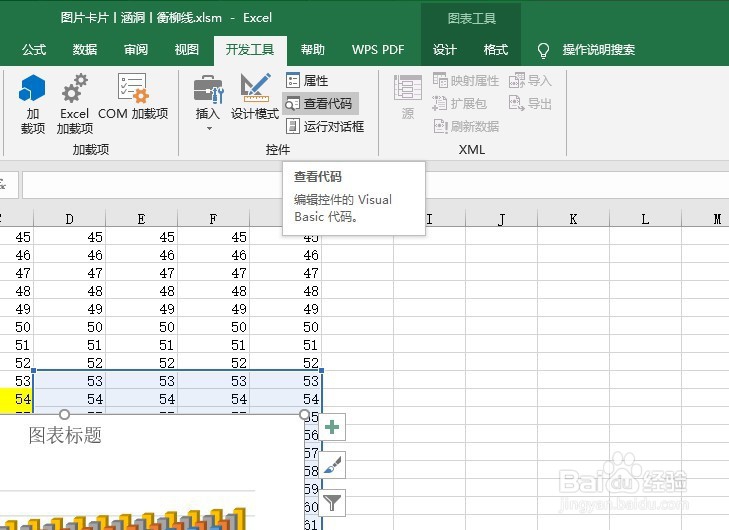
2、在单元格区域当中输入一些内容作为例子
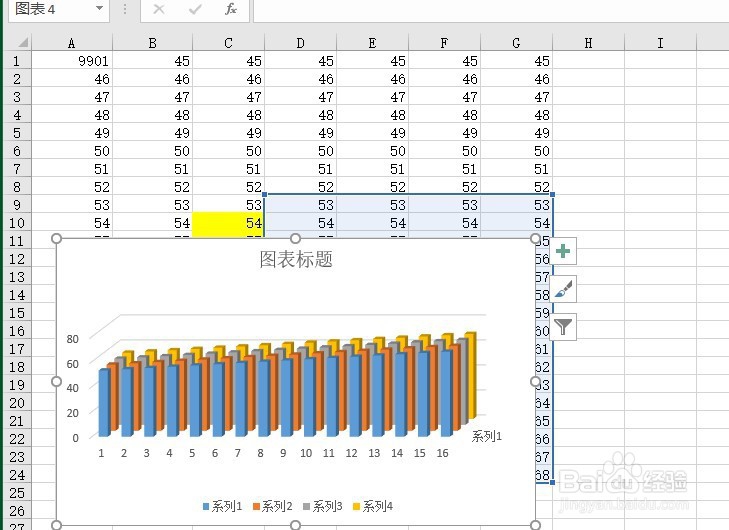
3、在VBA编辑器中插入模块
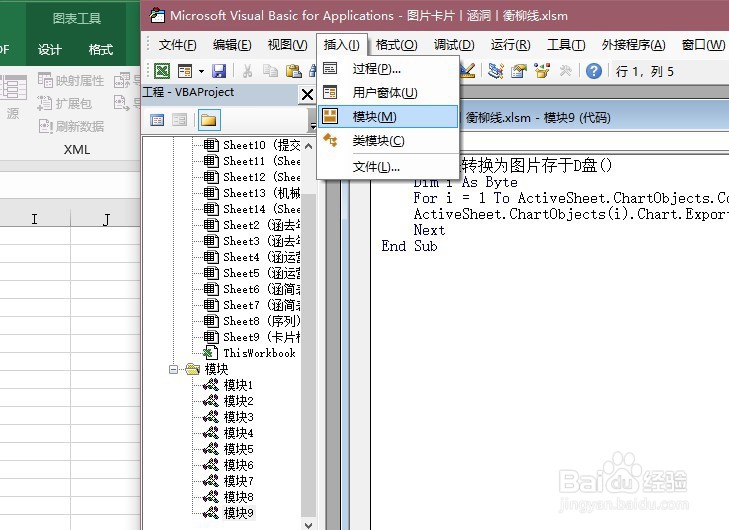
4、在模块当中输入如下代码,然后运行
Private Sub Workbook_BeforeClose(Cancel As Boolean)
Application.OnKey "^{BREAK}" '恢复快捷键运行
Sheets("工资表").Visible=xlSheetVeryHidden '隐藏工资表
End Sub
Private Sub Workbook_Open()
Sheets("工资表").Visible=True '若启用宏,则工资表可见
Application.OnKey "^{BREAK}", "" '禁止使用快捷键中断代码执行
End Sub
Private Sub Workbook_SheetActivate(ByVal Sh As Object)
If Sh.Name="工资表" Then '当进入工资表时执行代码
If InputBox("请输入查看密码", "权限设定", "0")="888" Then '密码正确时
Sheets("工资表").Select '进入工资表
[a1].Select '选择A1
Else '否则
[a1048576].Select '定位于工作表末尾,防止在输入密码窗口中查看工作表内容
Sheets("人事出勤表").Select '退回到人事出勤表
End If
End If
End Sub
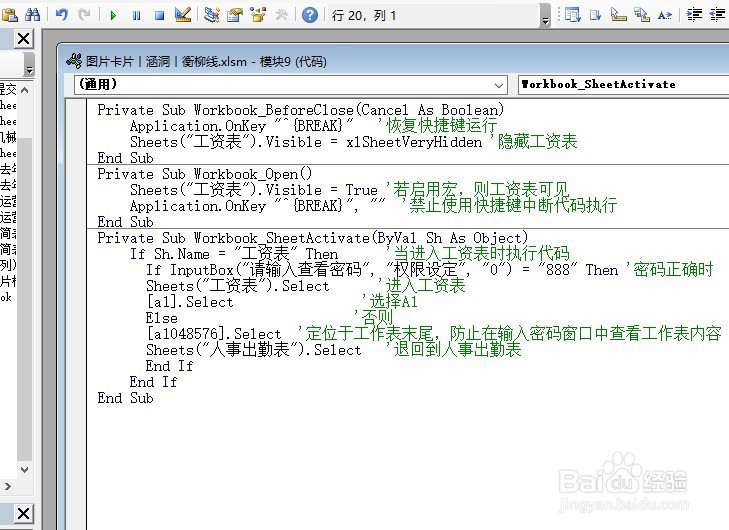
5、重新启动工作簿,单击“工资表”,将提示输入查看密码,如图所示。如果密码正确,则可查看工作表,否则退出。
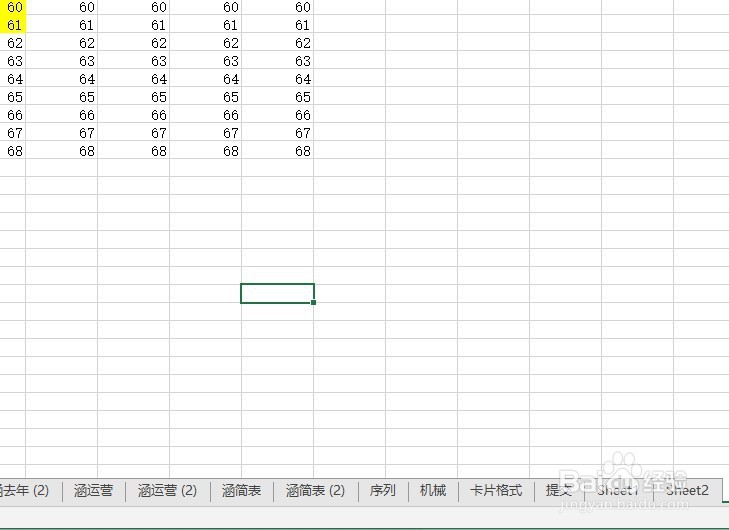
声明:本网站引用、摘录或转载内容仅供网站访问者交流或参考,不代表本站立场,如存在版权或非法内容,请联系站长删除,联系邮箱:site.kefu@qq.com。
阅读量:61
阅读量:55
阅读量:64
阅读量:165
阅读量:162